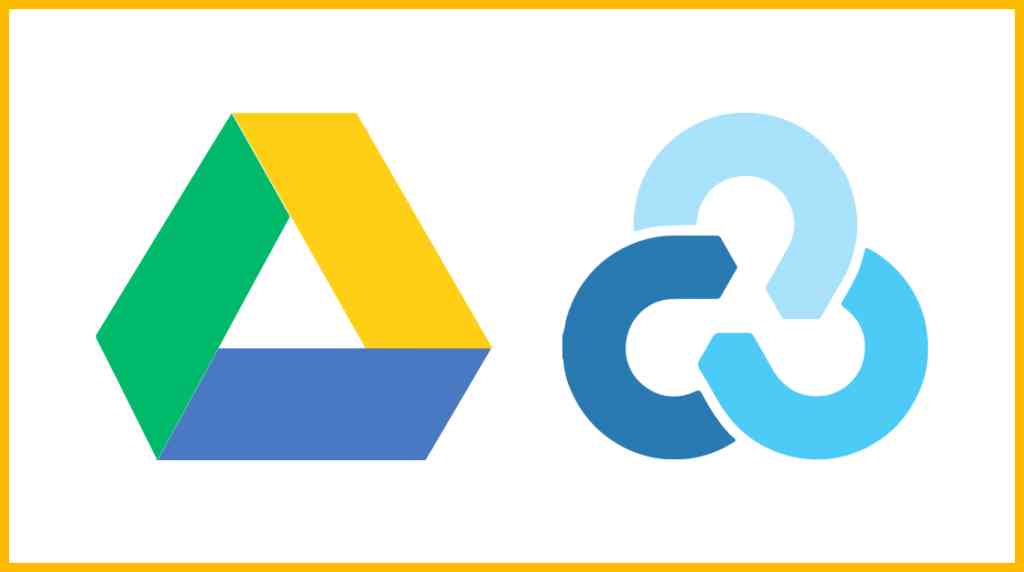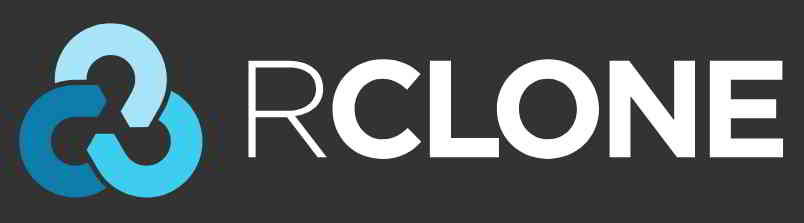Maqolalar katalogi
sababliVeb-tashviqotEng samarali usulSEO, boy SEO tajribasiga ega bo'lgan juda ko'p odamlarInternet-marketingOdamlar veb-sayt yaratish uchun VPS (Virtual Private Server) sotib olishni tanlashadi.
VPS-dan foydalanganingiz uchun VPS-ning zaxira nusxasini yaratishingiz kerakrcloneZaxiralash va GDrive tarmoq diskiga sinxronlash.
rclone nima?
RClone Google Drive va Dropbox kabi tarmoq disklarini osongina va qulay tarzda boshqarishi mumkin va drayv harflarini va buyruq qatorini yuklash va yuklab olishni qo'llab-quvvatlaydi:
- O'rnatish diski, ishlatish uchun qulay, lekin sekin, kichik va bo'laklangan fayllar uchun ko'proq mos keladi
- Buyruqlar qatorini yuklash va yuklab olish juda tez, katta hajmdagi fayllarni yuklash uchun javob beradi
- Rclone uzilish muammolariga Google Drive AP-ga qaraganda kamroq moyil va github-dagi [gdrive] loyihasiga nisbatan.
Keling, quyida baham ko'ramizCentOs Rclone-ni qanday o'rnatish va Google Drive-ga zaxira nusxasini sinxronlashtirish.
VPS-ni rclone bilan qanday zaxiralash mumkin?
Bu erda tayyorlanishi kerak bo'lgan vositalar:
- Google Dirve hisobi
- rclone fayli
- BittasiLinuxMashina (ushbu maqola misol sifatida CentOS7 ni oladi)
Keyin rclone-ni o'rnatishni boshlang, o'rnatish juda oddiy, nusxa ko'chiring va joylashtiring ortiqcha ruxsatnomalar.
1-qadam:Faylni yuklab oling ▼
yum install unzip wget -y wget https://downloads.rclone.org/rclone-current-linux-amd64.zip unzip rclone-current-linux-amd64.zip cd rclone-*-linux-amd64
2 yil:Faylni tegishli yo'lga nusxalash ▼
cp rclone /usr/bin/ chown root:root /usr/bin/rclone chmod 755 /usr/bin/rclone
- (Ushbu bosqichni o'tkazib yuborish mumkin, lekin tavsiya etilmaydi. O'tkazib yuborilgandan keyin hech qanday taklif bo'lmaydi, shuning uchun o'tkazib yuborish tavsiya etilmaydi)
3-qadam:Oʻrnatish boʻyicha yordam sahifasi▼
mkdir -P /usr/local/share/man/man1 cp rclone.1 /usr/local/share/man/man1/ mandb
4-qadam:Yangi konfiguratsiya yarating ▼
rclone config
5-qadam:rclone konfiguratsiyasi
Masofaviy sinxronizatsiya uchun Google jamoasining umumiy bulutli diskini o'rnatish uchun Rclone-dan foydalanish tavsiya etiladi ▼
Quyida Google Dirve tarmoq diskini (jamoaviy bo'lmagan disk) rclone bilan bog'lash namunasi keltirilgan ▼

n) New remote d) Delete remote q) Quit config e/n/d/q> n name> gdrive(你的配置名称,此处随意填写但之后需要用到) Type of storage to configure. Choose a number from below, or type in your own value 1 / Amazon Drive \ "amazon cloud drive" 2 / Amazon S3 (also Dreamhost, Ceph, Minio) \ "s3" 3 / Backblaze B2 \ "b2" 4 / Dropbox \ "dropbox" 5 / Encrypt/Decrypt a remote \ "crypt" 6 / Google Cloud Storage (this is not Google Drive) \ "google cloud storage" 7 / Google Drive \ "drive" 8 / Hubic \ "hubic" 9 / Local Disk \ "local" 10 / Microsoft OneDrive \ "onedrive" 11 / Openstack Swift (Rackspace Cloud Files, Memset Memstore, OVH) \ "swift" 12 / SSH/SFTP Connection \ "sftp" 13 / Yandex Disk \ "yandex" Storage> 7(请根据网盘类型选择Google Dirve) Google Application Client Id - leave blank normally. client_id>此处留空 Google Application Client Secret - leave blank normally. client_secret>此处留空 Edit advanced config? (y/n) y) Yes n) No y/n> n(此处一定要选择n) Remote config Use auto config? * Say Y if not sure * Say N if you are working on a remote or headless machine y) Yes n) No y/n> n(此处一定要选择n) Option config_token. For this to work, you will need rclone available on a machine that has a web browser available. For more help and alternate methods see: https://rclone.org/remote_setup/ Execute the following on the machine with the web browser (same rclone version recommended): rclone authorize "drive" "xxxxxxxxxxxxxxxxxxxxxxxxxxxxxxxxxxxxxxx" Then paste the result. Enter a value. config_token>
Bu erda "config_token" ni avval mahalliy kompyuterga Rclone-ni yuklab olish va o'rnatish orqali olish kerak▼
Misol sifatida Windows-ni oling, dekompressiyadan so'ng rclone.exe joylashgan papkaga o'ting, tadqiqotchining manzil satriga cmd kiriting va joriy yo'lda buyruq satrini ochish uchun Enter tugmasini bosing.
Konfiguratsiya fayllarini nusxalash orqali sozlang
Rclone o'zining barcha konfiguratsiyasini konfiguratsiya faylida saqlaydi, bu esa konfiguratsiya fayllarini masofaviy Rclone-ga nusxalashni osonlashtiradi.
Shunday qilib, avval Rclone-ni ish stoli kompyuteringizda sozlashingiz kerak ▼
rclone config
kompyuterdarclonekonfiguratsiya, muammo borUse auto config?qachon, javob beringY.
Edit advanced config? y) Yes n) No (default) y/n> n Use auto config? * Say Y if not sure * Say N if you are working on a remote or headless machine y) Yes (default) n) No y/n> y NOTICE: If your browser doesn't open automatically go to the following link: http://127.0.0.1:53682/auth?state=oAg82wp7fFgAxvIIo59kxA NOTICE: Log in and authorize rclone for access NOTICE: Waiting for code... NOTICE: Got code
Keyin brauzer ochiladi va sizdan avtorizatsiya qilish uchun hisobingizga kirishingizni so'raydi.
Google hisobini qanday avtorizatsiya qilish kerak?
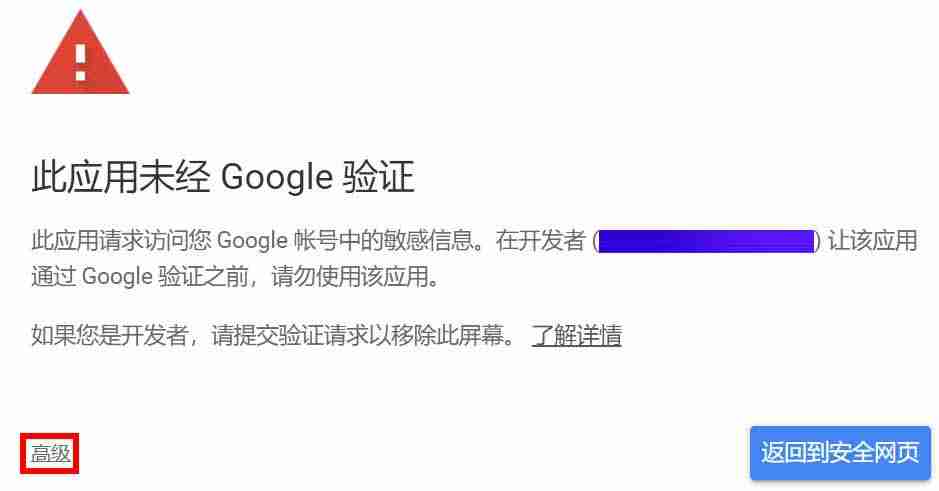
- Agar siz materik Xitoyda bo'lsangiz, avval siz X devorini chetlab o'tishingiz kerak, keyin siz Google hisobiga ega bo'lishingiz va tizimga kirishingiz kerak.
- Agar "Ushbu ilova Google tomonidan tasdiqlanmagan" bo'lsa, "Kengaytirilgan" tugmasini bosing.
- Keyin, avtorizatsiya qilish uchun "Ruxsat berish" tugmasini bosing.
Google Teams-ni bulutli disklarni almashish uchun sozlaysizmi?
Agar siz Google jamoasining umumiy bulutli diskidan foydalanmasangiz, tanlangn ▼
Configure this as a team drive? y) Yes n) No (default) y/n> n
Masofaviy konfiguratsiya ma'lumotlarini tekshiring
Nihoyat, masofaviy konfiguratsiya parametrlarini tekshiring va kiritish orqali tasdiqlangyOK▼
--------------------
[gdrive]
type = drive
token = {"access_token":"xxxxxxxxxxxxxxxxxxxxxxxxxxxxxxxxxxxxxxx"}
team_drive =
--------------------
y) Yes this is OK (default)
e) Edit this remote
d) Delete this remote
y/e/d> yU joriy mashinada saqlangan rometalar ro'yxatini ko'rsatadi, shunchaki ko'rib chiqing, bosingqchiqish ▼
Current remotes:
Name Type
==== ====
gdrive drive
onedrive onedrive
e) Edit existing remote
n) New remote
d) Delete remote
r) Rename remote
c) Copy remote
s) Set configuration password
q) Quit config
e/n/d/r/c/s/q> q- Shu nuqtada mahalliy kompyuterning rclone konfiguratsiyasi tugallanadi.
Mahalliy kompyuter sozlangandan so'ng, to'g'ridan-to'g'ri mahalliy kompyuterni o'rnatingrclone.confKonfiguratsiya faylidagi tarkib Linux serveriga ko'chiriladirclone.confkonfiguratsiya fayli.
Mahalliy kompyuterda va serverda quyidagi buyruqlarni kiritingKo'rish Rkonfiguratsiya fayli joylashuvini klonlash buyrug'i▼
rclone config file
Rclone konfiguratsiya faylini so'rang va olingan natijalar quyidagicha▼
rclone config file Configuration file is stored at: /root/.config/rclone/rclone.conf
- Faqat mahalliy kompyuterning konfiguratsiya faylini qo'ying
rclone.confmazmunini Linux serveriga nusxalashrclone.confKonfiguratsiya fayli, siz Rclone konfiguratsiya muammosini hal qilishingiz mumkin.
rclone foydalanish buyrug'i misoli
Fayllar va kataloglarni ro'yxatga olish buyrug'i
gdrive nomli tarmoq diski sozlangan katalogni ko'rsating (fayllar ko'rsatilmaydi)▼
rclone lsd gdrive:
Tarmoq diskidagi zaxira katalogidagi fayllarni gdrive konfiguratsiya nomi bilan ro'yxatlang (barcha fayllar, shu jumladan quyi kataloglar ko'rsatiladi, lekin katalog ko'rsatilmaydi) ▼
rclone ls gdrive:backup
Nusxalash Kesish o'chirish buyrug'i
Rclone konfiguratsiya faylini gdrive tarmoq diskining ildiz katalogiga nusxalash ▼
rclone copy /root/.config/rclone/rclone.conf gdrive:/
mahalliy nusxa /home/backup gdrive nomli tarmoq diski sozlangan zaxira katalogiga o'ting va aksincha ▼
rclone copy --progress /home/backup gdrive:backup
- ushbu parametrni qo'shish orqali
--ignore-existingTarmoq diskida zaxiralangan fayllarni e'tiborsiz qoldirish mumkin, bu esa qo'shimcha zahiraga tengdir ▼
rclone copy --ignore-existing /home/backup gdrive:backup
Mahalliy CWP qo'lda zaxira faylini gdrive nomli tarmoq diskining zaxira katalogiga nusxalash va aksincha ▼
rclone copy --progress /newbackup/full/manual/accounts/eloha.tar.gz gdrive:cwp-newbackup/full/manual/accounts/
Gdrive tarmoq diskidan CWP avtomatik rejalashtirilgan zaxira faylini mahalliyga nusxalash /newbackup Katalog▼
rclone copy --progress gdrive:cwp-newbackup/full/daily/Friday/accounts/eloha.tar.gz /newbackup/ rclone copy --progress gdrive:cwp-backup2/ /home/backup2/
Gdrive tarmoq diskidan CWP qo'lda zaxira faylini mahalliyga nusxalash /newbackup/full/manual/accounts/ Katalog▼
rclone copy --progress gdrive:cwp-newbackup/full/manual/accounts/eloha.tar.gz /newbackup/full/manual/accounts/
Gdrive tarmoq diskidan nusxa olingVestaCPFayllarni mahalliyga zaxiralang /home/backup Katalog▼
rclone copy --progress gdrive:backup/admin.2018-04-12_13-10-02.tar /home/backup
Ko‘chirish (kesish) buyrug‘i ▼
rclone move /home/backup gdrive:backup
gdrive▼ konfiguratsiya nomi bilan tarmoq diskining zaxira katalogini o'chiring
rclone delete gdrive:backup
gdrive ▼ nomli tarmoq diskini sozlaydigan zaxira katalog yarating
rclone mkdir gdrive:backup
faylni sinxronlashtirish buyrug'i
Mahalliy /home/backup faylini tarmoq diskidagi zaxira katalogiga gdrive konfiguratsiya nomi bilan sinxronlashtiring va aksincha ▼
rclone sync /home/backup gdrive:backup
Tarmoq diskida gdrive2 konfiguratsiya nomini sinxronlashtiringUFOkatalog, gdrive nomli tarmoq diski sozlangan zaxira katalogiga va aksincha ▼
rclone sync gdrive2:ufo gdrive:backup
Bir muncha vaqt o'tgach, hech qanday xato xabari qaytarilmasa, zaxiralash tugagandan so'ng tarmoq diskida zaxira faylini ko'rishingiz mumkin.
VPS zaxira fayllarini GDrive bilan avtomatik sinxronlashtirish qanday?
Vaqt belgilangan vazifalarda avtomatik sinxronizatsiyaga erishish uchun sinxronlash buyruqlarini qo'shingCWP boshqaruv panelifayllarni GDrive-ga zaxiralang.
- (Har kuni soat 2 da mahalliy katalogni avtomatik sinxronlash
/newbackupnomini sozlash uchungdrivetarmoq diskidacwp-newbackupMundarija)
SSH qanday qo'shiladi crontab Rejalashtirilgan vazifalar avtomatik ravishda GDrive bilan sinxronlashtirilsinmi?
Birinchidan, SSH-ni quyidagi crontab buyrug'iga▼
crontab -e
Keyin buyruqni oxirgi qatorga qo'shing▼
00 7 * * * rclone sync /backup2 gdrive:cwp-backup2 55 7 * * * rclone sync /newbackup gdrive:cwp-newbackup
- SSH CTRL + C tugmalarini bosing va kiriting
:wqSaqlash va chiqish.
50 kun yoki undan katta masofadagi fayllarni oʻchirish (50 kundan eski fayllarni oʻchirish)▼
rclone delete koofr:ETUFO.ORG --min-age 50d
Masofaviy fayllarni 50 kun yoki undan kamroq muddatga oʻchirish (fayllarni 50 kun ichida oʻchirish) ▼
rclone delete koofr:ETUFO.ORG --max-age 50d
CWP boshqaruv panelida GDrive bilan avtomatik sinxronlash uchun Crontab vaqtli vazifalarini qanday sozlash mumkin?
Agar CWP boshqaruv panelidan foydalansangiz, CWP boshqaruv paneliga kiring Server Setting → Crontab for root ▼
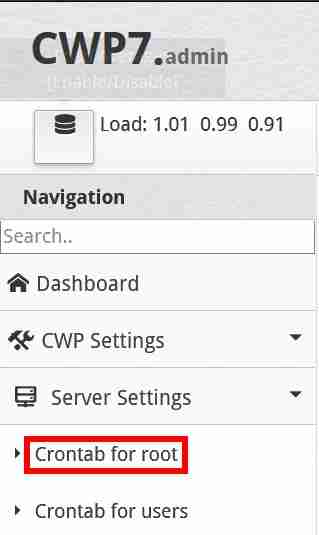
"To'liq maxsus Cron Jobs qo'shish" da quyidagi to'liq moslashtirilgan cron buyrug'ini kiriting ▼
00 7 * * * rclone sync /backup2 gdrive:cwp-backup2 55 7 * * * rclone sync /newbackup gdrive:cwp-newbackup
- (Har kuni ertalab soat 7:00 da mahalliy katalogni avtomatik sinxronlashtiring
/backup2gdrive konfiguratsiya nomi bilan tarmoq diskigabackup2Mundarija) - (Har kuni ertalab soat 7:55 da mahalliy katalogni avtomatik sinxronlashtiring
/newbackupgdrive konfiguratsiya nomi bilan tarmoq diskigacwp-newbackupMundarija) - SinxronizatsiyaWordPressVeb-sayt fayllari uchun asta-sekin zaxira nusxasini yaratmaslik tavsiya etiladi, chunki sinov fayl nomlari bir xil bo'lsa-da, lekin fayllarning mazmuni boshqacha bo'lsa, ular sinxronlashtirilmasligini aniqladi.
Rclone-ning avtomatik sinxronizatsiyasi muntazam ravishda ishga tushirilgandan so'ng, rclone jarayoni hali ham fonda ishlaydi, bu protsessor resurslarining 20% gacha egallashi mumkin, bu esa server resurslarining isrof bo'lishiga olib keladi.
Shuning uchun, rclone jarayonini yopishga majbur qilish uchun to'liq moslashtirilgan rejalashtirilgan vazifa buyrug'ini qo'shish kerak ▼
00 09 * * * killall rclone
- (Har kuni ertalab soat 9:00 da rclone jarayonini avtomatik ravishda majburan yopish)
Belgilangan mahalliy katalogni har kuni ertalab soat 4:0 da konfiguratsiya nomiga ko'chiringkoofrtarmoq diskidaETUFO.ORGKatalog▼
0 4 * * * rclone copy /home/eloha/public_html/img.etufo.org/backwpup-xxxxx-backups/ koofr:ETUFO.ORG -P
4 kun yoki undan katta masofadagi fayllarni har kuni soat 50:50 da oʻchiring (50 kundan eski fayllarni oʻchiring)▼
50 4 * * * rclone delete koofr:ETUFO.ORG --min-age 50d
Bu cron buyrug'i "nomli faylni o'chirish uchundir.koofr:ETUFO.ORG"Maqsadda, oxirgi o'zgartirish vaqti 50 kun oldin bo'lgan barcha fayl va papkalar, quyida har bir qismning tushuntirishlari keltirilgan:
- Birinchi raqam "50" buyruqni har 50 daqiqada bajarishni anglatadi.
- Ikkinchi raqam "4" buyruqni ertalab soat 4 da bajarishni anglatadi.
- "* * *" buyruq oy, kun va haftaning barcha kunlarida bajarilishini bildiradi.
- "rclone delete" rclone vositasini o'chirish operatsiyasini bajarishni anglatadi.
- "koofr: ETNUJ.ORG" - o'chiriladigan maqsad nomi.
- "--min-age 50d" faqat oxirgi o'zgartirish vaqti 50 kun oldin bo'lgan fayl va papkalarni o'chirishni anglatadi.
在HestiaCPCron rejalashtirilgan vazifani qo'shish yoki o'zgartirish uchun Cron xizmati kuchga kirishi uchun qayta ishga tushirilishi kerak ▼
systemctl restart cron
Rclone ning umumiy buyruqlari
Albatta, rclone bundan ham ko'proq va ba'zi umumiy buyruqlar quyida keltirilgan.
Nusxalash ▼
rclone copy
harakatlantiring ▼
rclone move
o'chirish ▼
rclone delete
Sinxronlash ▼
rclone sync
Qo'shimcha parametrlar: real vaqt tezligini ko'rsatish ▼
-P
Qo'shimcha parametrlar: tezlikni cheklash 40MB ▼
--bwlimit 40M
Qo'shimcha parametr: parallel fayllar soni ▼
--transfers=N
rclone ni ishga tushiring ▼
systemctl start rclone
rclonni to'xtating ▼
systemctl stop rclone
Rclone holatini ko'rish ▼
systemctl status rclone
Profil joylashuvini ko‘rish ▼
rclone config file
Zaxira VPS ^_^ ni avtomatik sinxronlashtirish uchun Rclone-dan foydalanish juda oson
Shu nuqtada, mahalliy Linux katalogini Google Drive bilan sinxronlashtirish bo'yicha qo'llanma tugallandi.
Kengaytirilgan o'qish:
Umid qilamanki, Chen Veyliang blogi ( https://www.chenweiliang.com/ ) "VPS uchun rclone zahirasidan qanday foydalanish kerak? CentOS sizga yordam berish uchun GDrive avtomatik sinxronlash qo'llanmasidan foydalanadi.
Ushbu maqolaning havolasini baham ko'rish uchun xush kelibsiz:https://www.chenweiliang.com/cwl-694.html
Ko'proq yashirin fokuslarni ochish uchun🔑 Telegram kanalimizga qo'shiling!
Baham ko'ring va yoqsa like! Sizning aktsiyalaringiz va yoqtirishlaringiz bizning doimiy motivatsiyasimizdir!